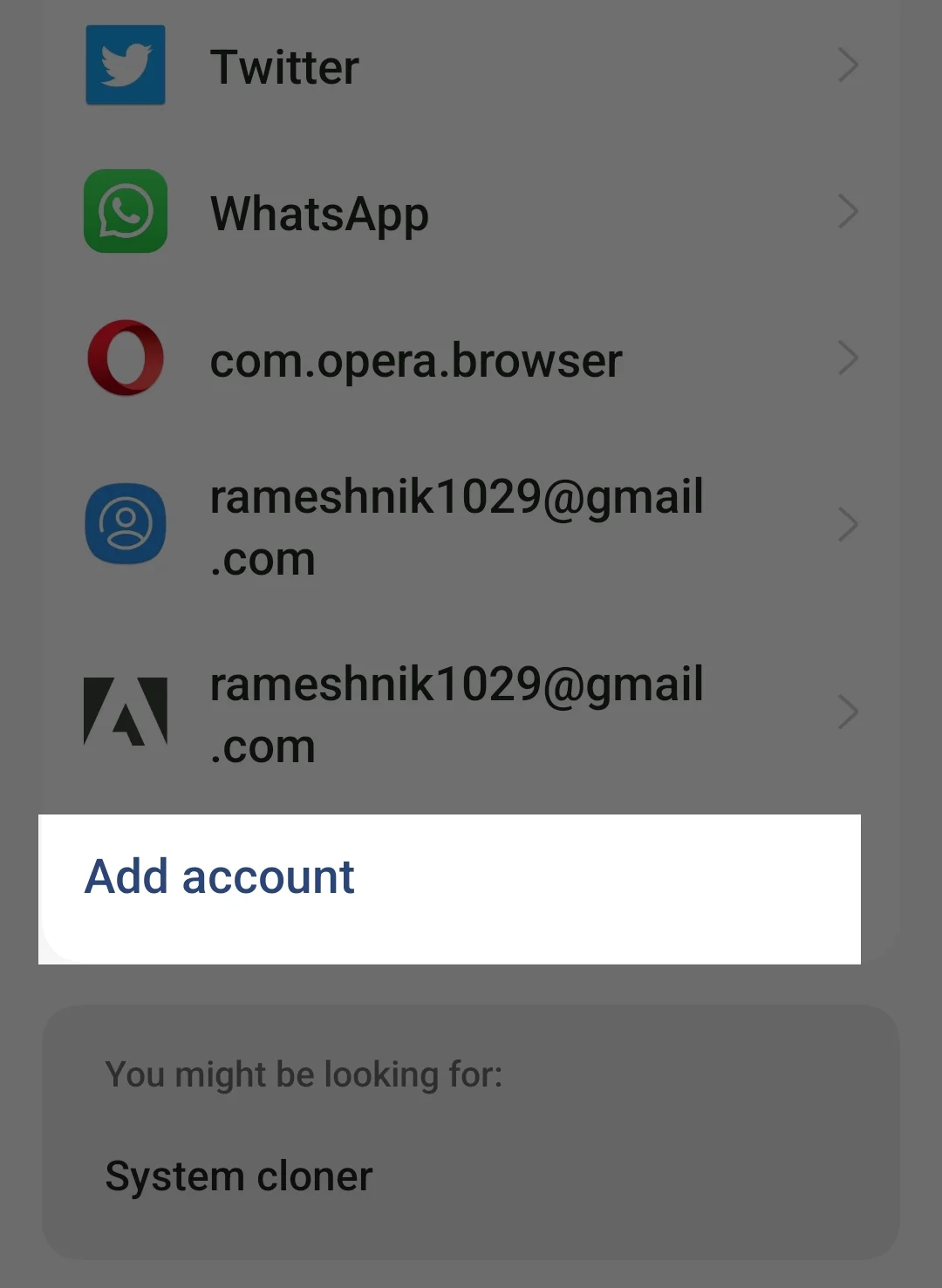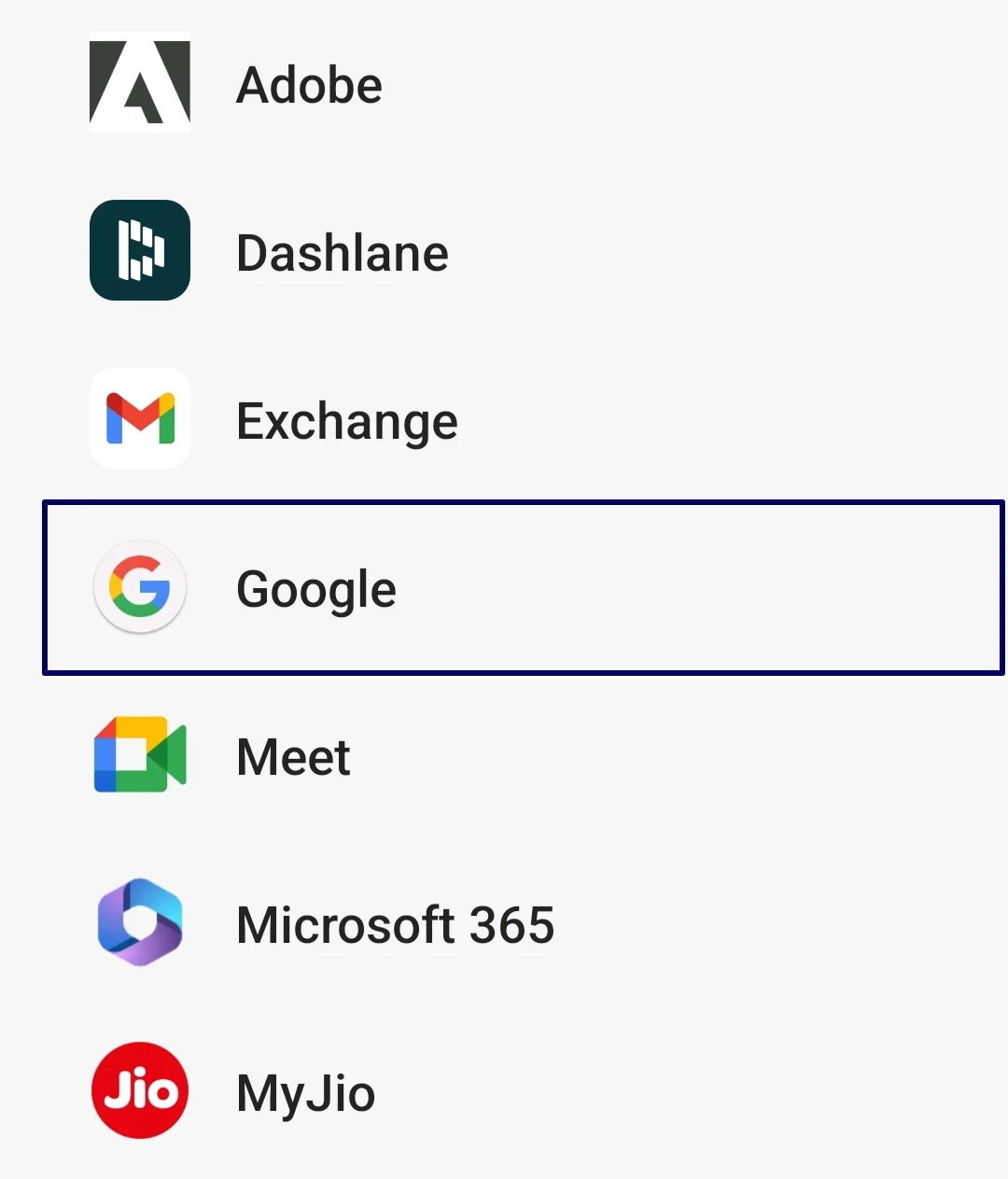¿La música de YouTube no funciona? 10 formas de solucionarlo [2023]
Publicado: 2023-07-11Youtube Music es un servicio de transmisión de música dedicado de Google. Está asociado a una suscripción a Youtube Premium. Si usa la aplicación Youtube Music, es posible que haya encontrado algunos problemas frustrantes. Tal vez la aplicación se bloquee inesperadamente, no reproduzca canciones o tarde mucho en cargarse. Estos problemas pueden interrumpir el disfrute de la música.
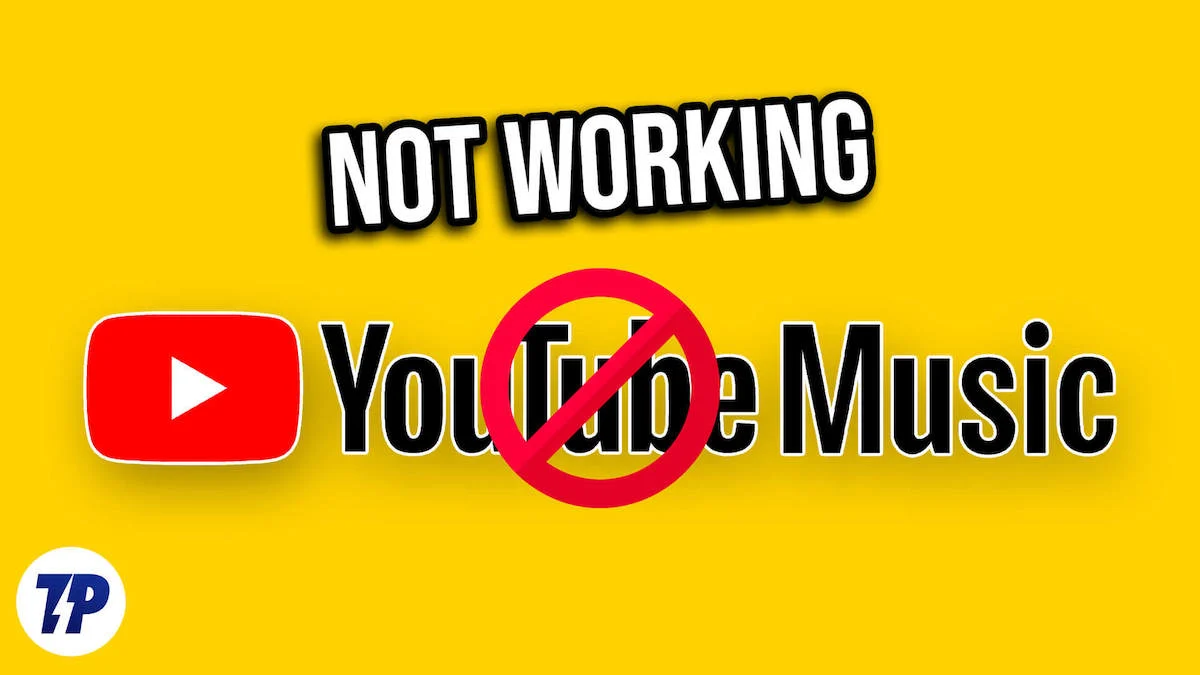
En esta guía completa, abordaremos los problemas más comunes que enfrentan los usuarios con la aplicación YouTube Music y brindaremos soluciones paso a paso para ayudarlo a disfrutar nuevamente de sus pistas favoritas en poco tiempo. Ya sea que solo escuche música ocasionalmente o que sea un gran fanático de la música, esta guía está aquí para ayudarlo a solucionar y resolver problemas con la aplicación YouTube Music en su teléfono inteligente. Entonces, profundicemos en las soluciones.
Tabla de contenido
Cómo arreglar la música de YouTube que no funciona
Comprueba tu conexión a Internet
YouTube Music es un servicio de transmisión de música que requiere una conexión a Internet activa para transmitir y escuchar música. Si tiene una conexión a Internet deficiente o inestable, es posible que las canciones dejen de reproducirse en la aplicación YouTube Music. Para solucionar esto, mejore la velocidad de Internet en su teléfono inteligente y configure la transmisión de música en baja calidad.
Si viaja o visita lugares donde no hay Internet, puede descargar las canciones sin conexión. La música de YouTube es de uso gratuito, pero requiere una suscripción a YouTube Premium para descargar las canciones sin conexión y reproducir música de fondo. Aquí le mostramos cómo obtener su suscripción premium y cómo descargar las canciones para escucharlas sin conexión.
- Apague los datos móviles : si sus datos móviles están activados e intenta conectarse a una red Wi-Fi pero aún no puede acceder a Internet, apague los datos móviles y verifique si el problema está resuelto.
- Desactivar el modo avión : cuando active el modo avión, se restablecerán todas las conexiones de red. Esto lo ayudará a solucionar los problemas con su conexión a Internet móvil. Para activar el Modo avión, vaya al Panel de control de su teléfono inteligente y busque el interruptor Modo avión, tóquelo y apáguelo. Espere un tiempo hasta que su dispositivo reciba una señal, encienda los datos móviles y verifique si el problema está resuelto.
- Verifique la configuración de hora y fecha : asegúrese de que la configuración de fecha y hora de su teléfono esté configurada en automático. Si están configurados en manual, esto puede causar problemas.
- Restablecer configuración de red en el teléfono : si ninguna de las soluciones anteriores funciona, intente restablecer la configuración de red de su teléfono.
- Verifique el permiso de red para YouTube Music : asegúrese de que YouTube Music tenga los permisos de acceso a Internet requeridos. Si está en Android, mantenga presionada la aplicación, haga clic en la información de la aplicación, el uso de datos y habilite el uso de datos móviles y Wi-Fi.
- Reinicie su teléfono inteligente : Finalmente, reinicie su teléfono inteligente. Simplemente reinicie su teléfono inteligente utilizando los métodos tradicionales y verifique si el problema persiste.
Verifique los servidores de YouTube
Otra posibilidad de que la aplicación de música de YouTube no funcione en su teléfono inteligente es el problema de interrupción del servidor de música de YouTube. Cuando el servidor se cae, la aplicación sigue cargándose y se vuelve inutilizable, o las canciones que desea reproducir no se cargan.
Puede usar el panel de Google para verificar el estado del servidor o usar herramientas de terceros para verificar el estado del servidor de la aplicación YouTube Music. Si se confirma la interrupción del servidor, no hay nada que pueda hacer para solucionar el problema del lado del usuario. Espere un tiempo hasta que Google solucione el problema y el servicio vuelva a la normalidad.
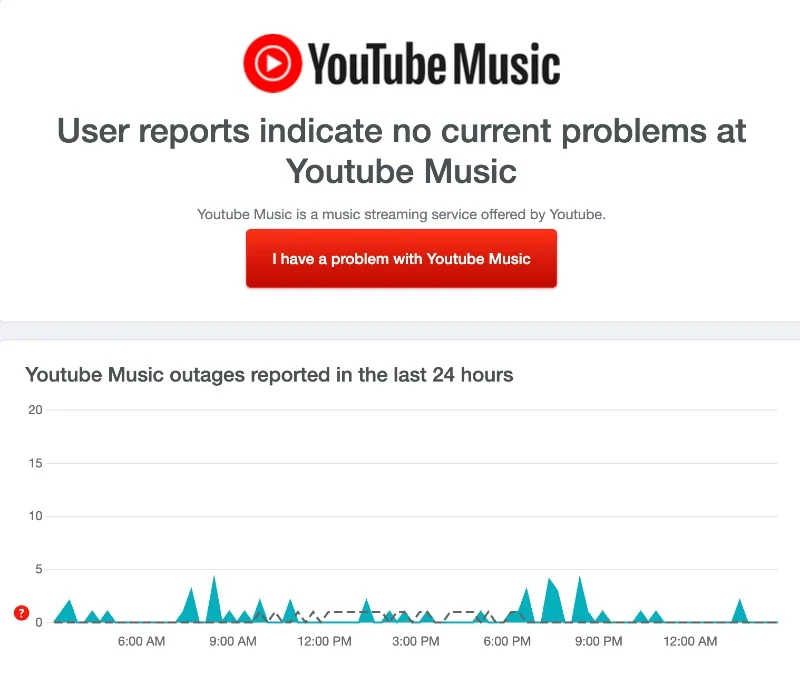
- Abra su navegador favorito en su teléfono inteligente o PC.
- Ingrese la URL: https://downdetector.com/status/youtube-music/ y haga clic en Enter.
- Será redirigido a la página de estado del servidor de Youtube Music, donde encontrará el estado del servidor de Youtube Music.
- Si hay un problema, la página mostrará "El informe de los usuarios indica problemas en Youtube Music".
Mover a la música de solo audio
Si tiene una suscripción a YouTube Premium, puede cambiar entre los formatos de video y audio de la canción durante la reproducción. En comparación con el formato de audio, el formato de video de las canciones consume más datos y puede tardar más en cargarse y reproducirse. Para solucionar esto, simplemente puede deshabilitar la reproducción de video de la canción. Puede cambiar solo al formato de audio y deshabilitar la reproducción de video por completo en la configuración.
- Abra la aplicación de música de YouTube en su teléfono inteligente. Si actualmente está reproduciendo canciones y desea cambiar a la reproducción de solo audio, toque la pestaña Audio para cambiar a la reproducción de solo audio.
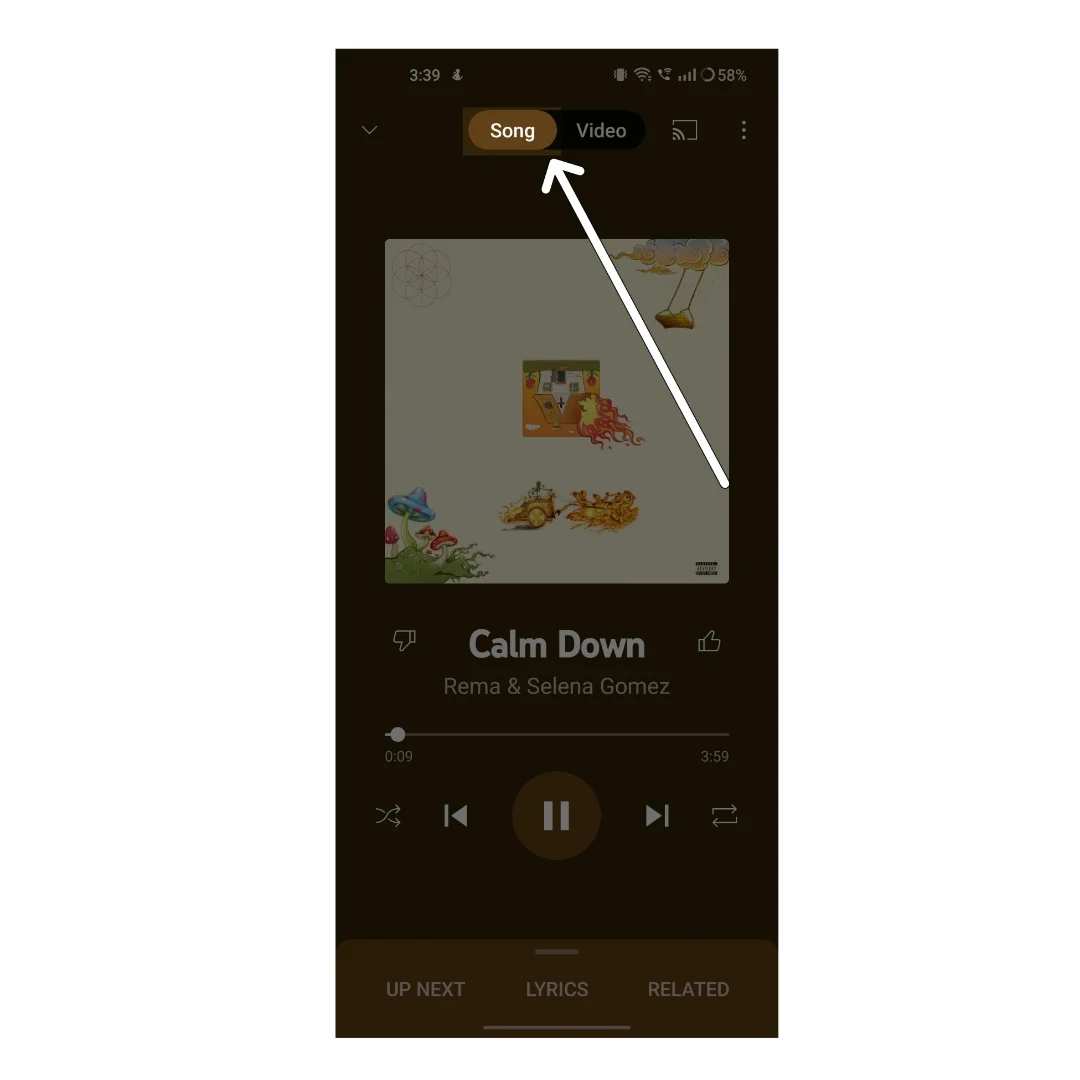
- Si no desea que se reproduzcan videos musicales, puede ir a la configuración tocando la imagen de perfil en la esquina superior derecha de la pantalla.

- Ahora toque la configuración en la lista de opciones

- Ahora haga clic en Guardar datos

- Ahora active la opción "No reproducir videos musicales".
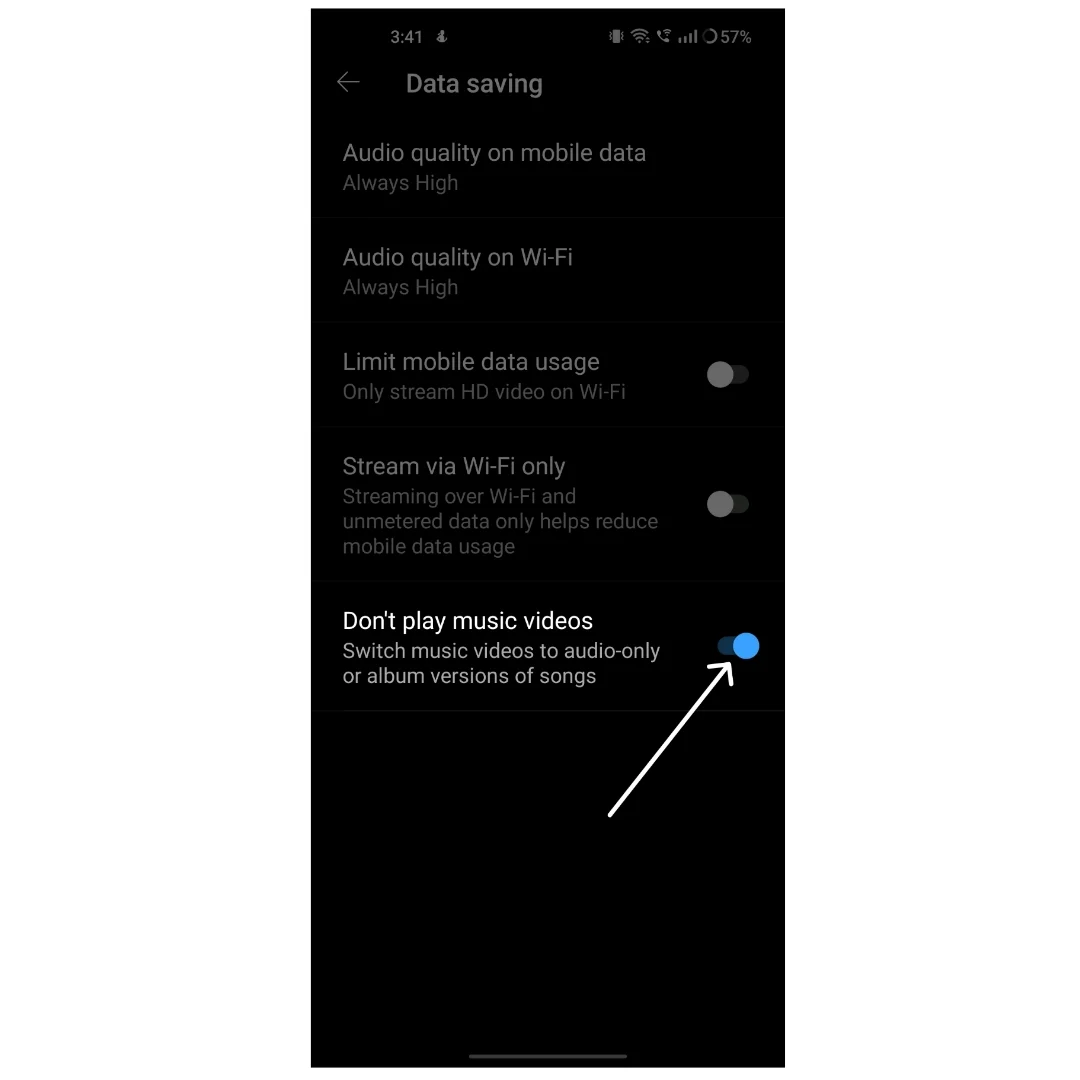
Desactivar Bluetooth
Asegúrese de no estar conectado a un dispositivo Bluetooth mientras reproduce la canción. Si está conectado activamente a un dispositivo Bluetooth, la música de YouTube continuará reproduciendo canciones en un dispositivo Bluetooth conectado. Para solucionar este problema, puede cambiar los dispositivos Bluetooth o apagar Bluetooth por completo para permitir la reproducción de música en su dispositivo.
- Abra su teléfono inteligente y desplácese hacia abajo hasta el Panel de control desde la parte superior. Ahora busque el interruptor de palanca de Bluetooth y apáguelo.
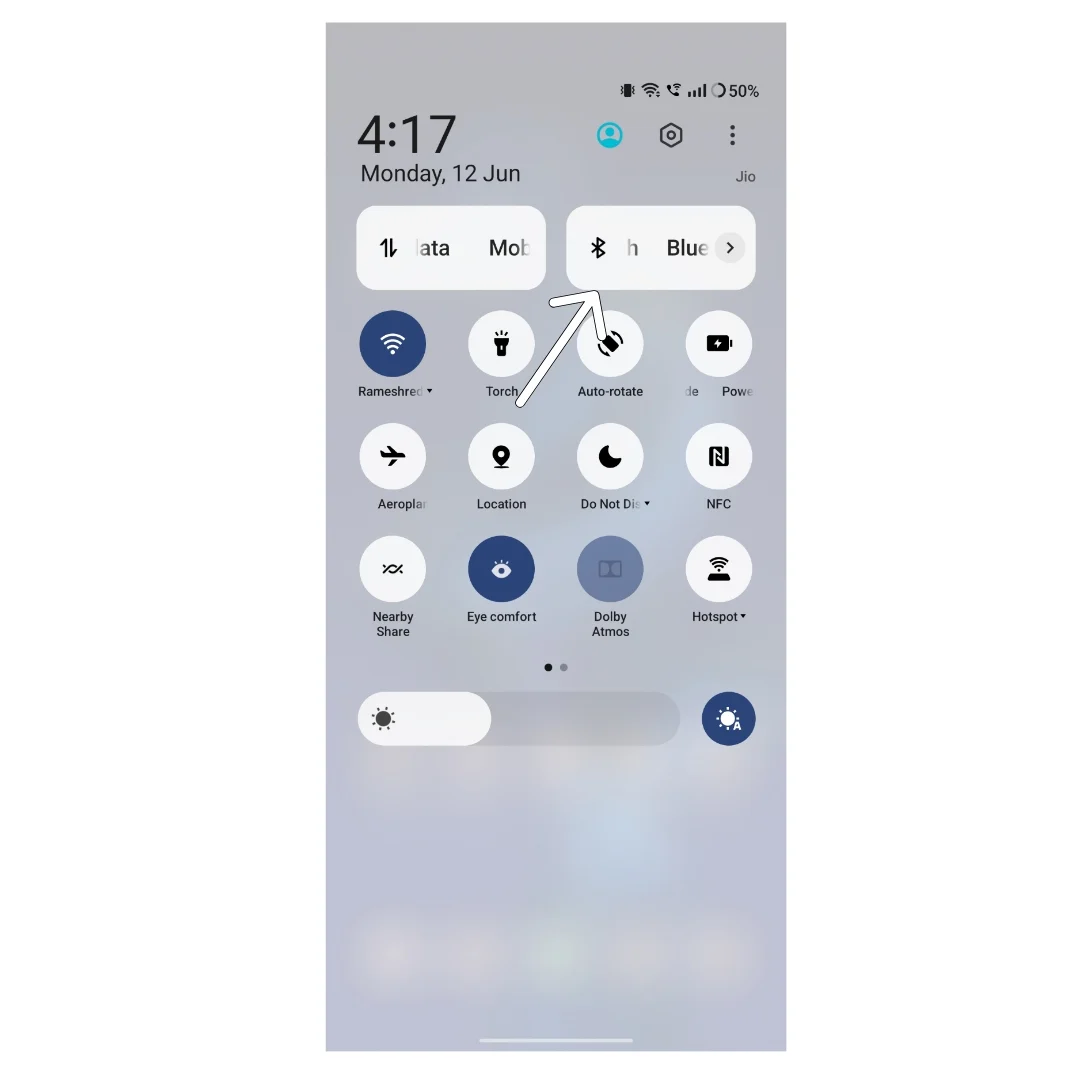
- Alternativamente, también puede ir a la configuración de su teléfono inteligente.
- Ahora haga clic en la pestaña Bluetooth.
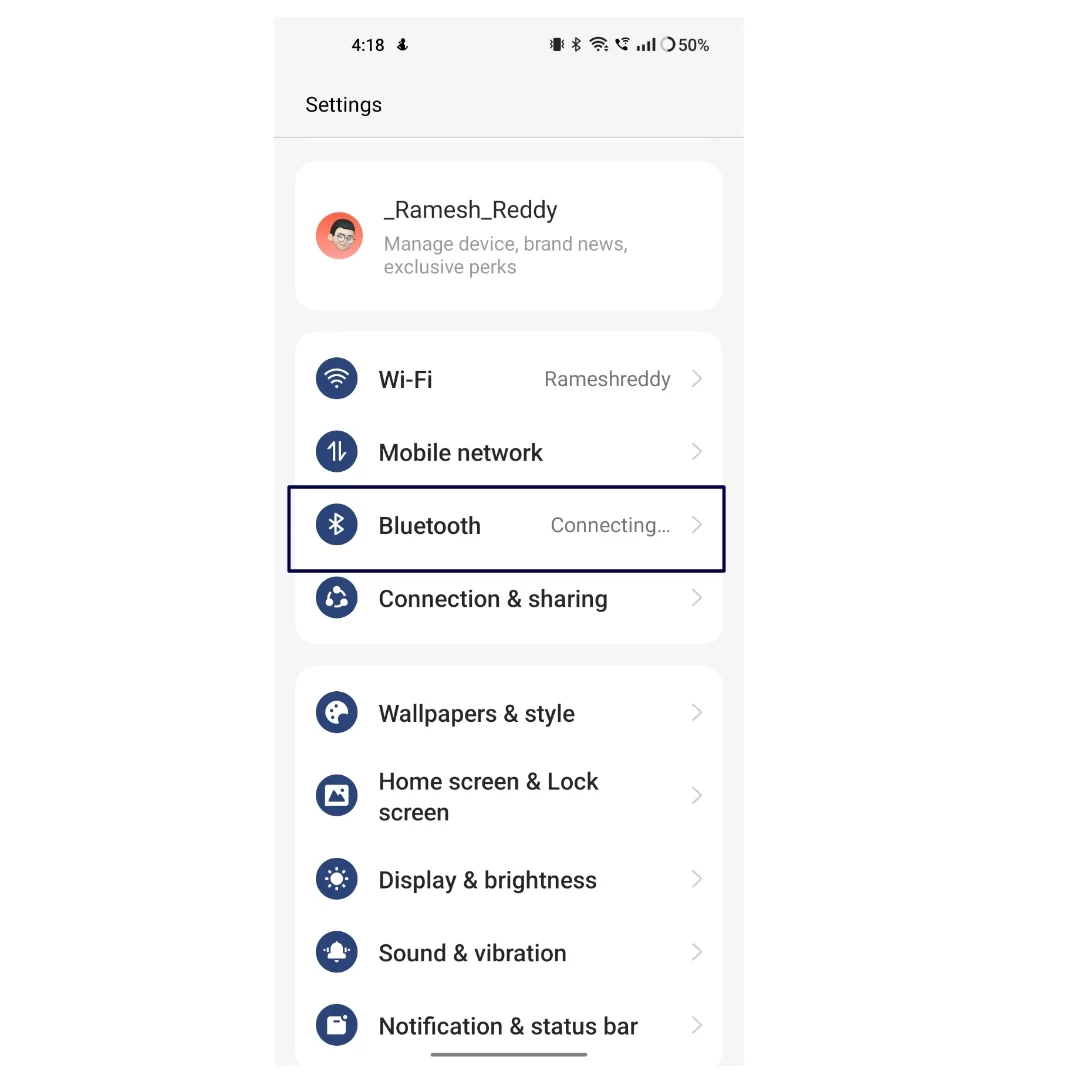
- Cambia la opción de Bluetooth.
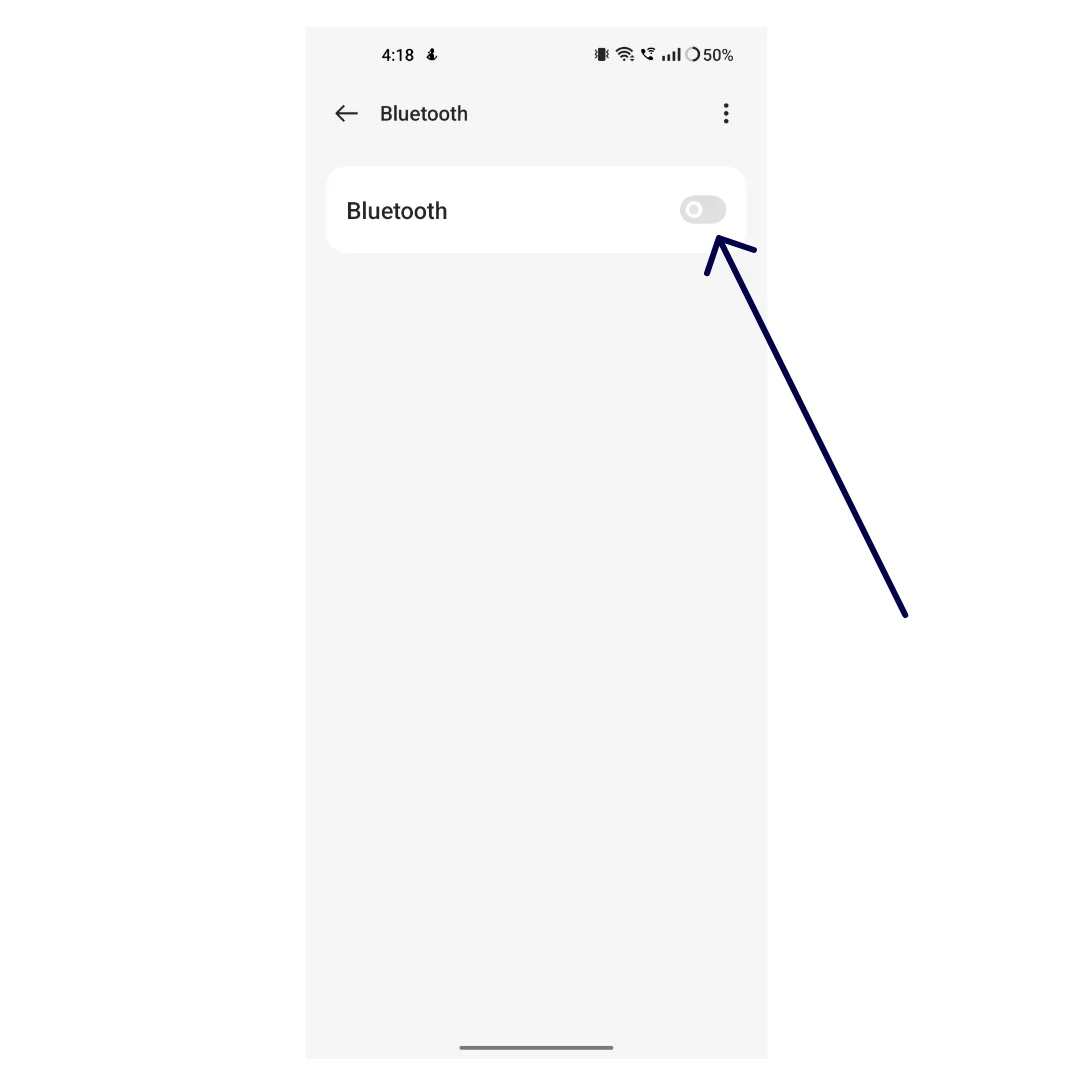
Desactivar la transmisión solo a través de WiFi
La transmisión de música de audio o video de alta calidad desde la aplicación YouTube Music puede consumir una cantidad significativa de datos. Para evitar esto, YouTube Music ofrece un modo "Solo wifi" en el que solo puede transmitir y reproducir música cuando está conectado a la red wifi. Si está transmitiendo canciones con datos móviles, asegúrese de que el modo "Solo Wi-Fi" esté desactivado.
- Abra la aplicación Youtube Music en su teléfono inteligente
- Haz clic en tu foto de perfil en la esquina superior de la pantalla

- Ahora toque en la configuración

- Busque la opción Guardar datos y tóquela.

- Ahora desactive la configuración que dice Stream Via Wi-Fi only
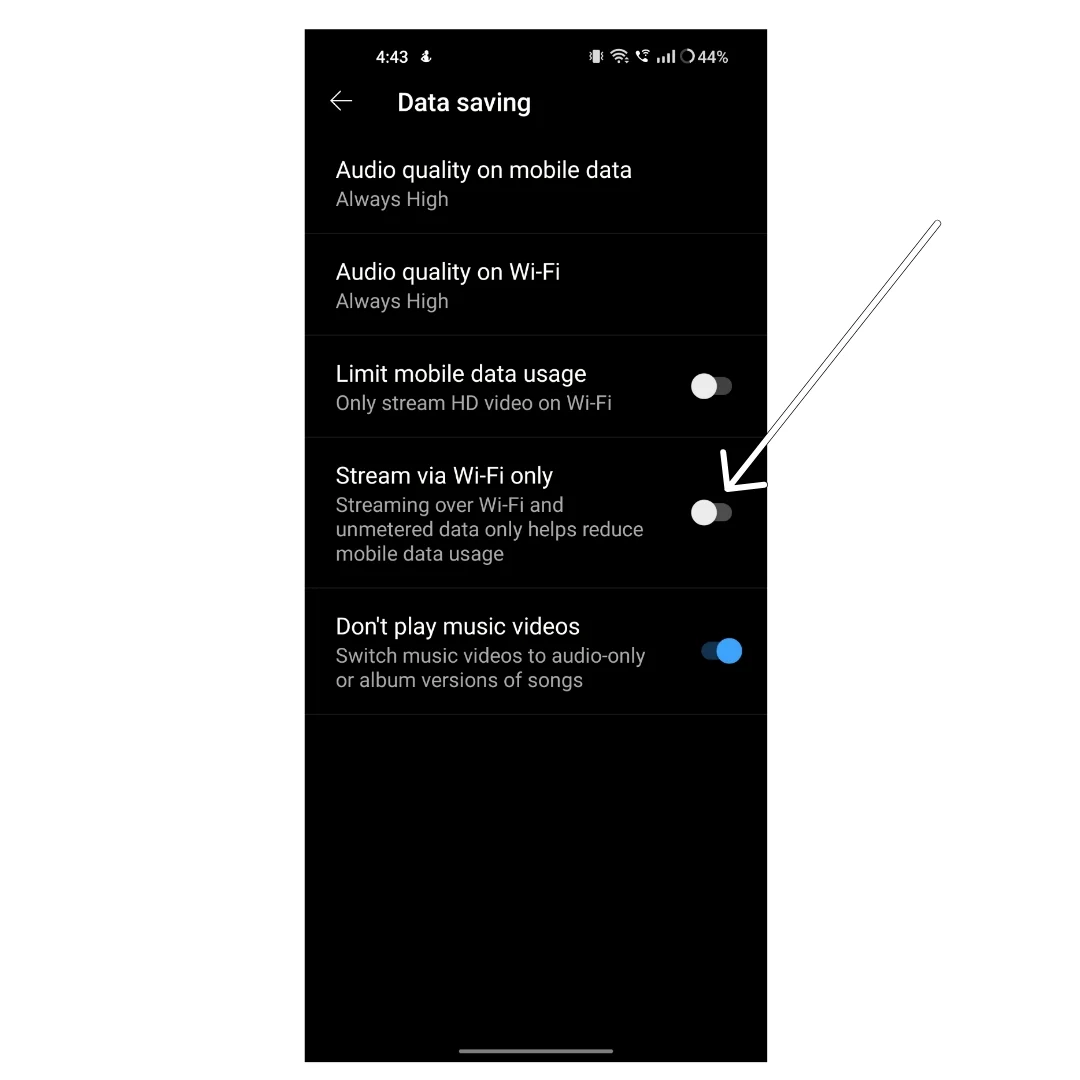
Cerrar sesión en la cuenta de Google y volver a iniciar sesión
YouTube Music requiere su cuenta de Google para transmitir música. Si tiene problemas con su cuenta de Google, puede afectar la aplicación YouTube Music y causar errores como que no funcione. Para solucionar esto, simplemente puede eliminar la cuenta de Google en su teléfono inteligente e iniciar sesión nuevamente.
- Abra la aplicación Configuración en su teléfono inteligente.

- Busque la configuración etiquetada como "Usuarios y cuentas". Esto puede variar según el modelo y la versión de su teléfono inteligente.
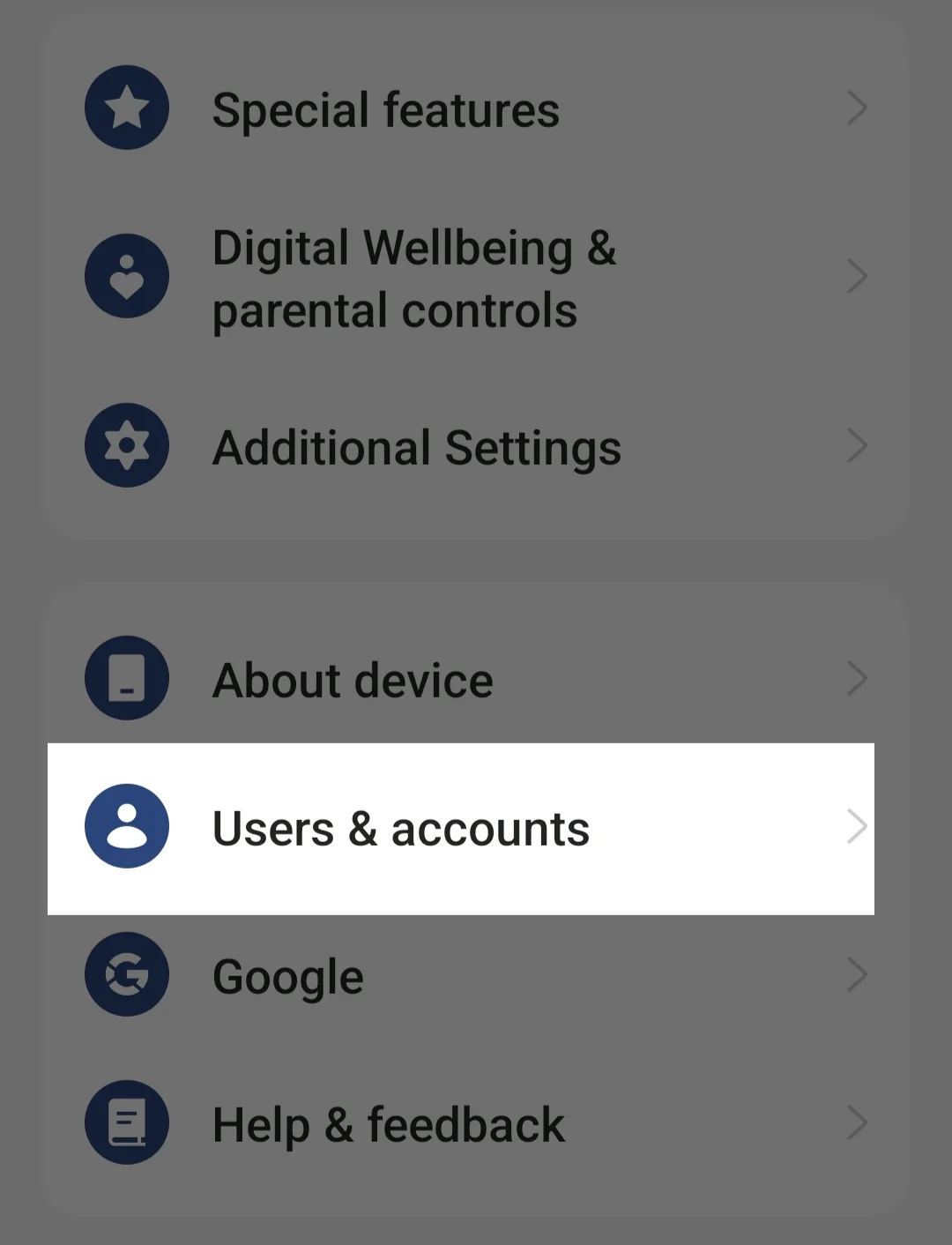
- Toque Google y seleccione la cuenta de Google que utiliza principalmente para la aplicación Google Play Store.
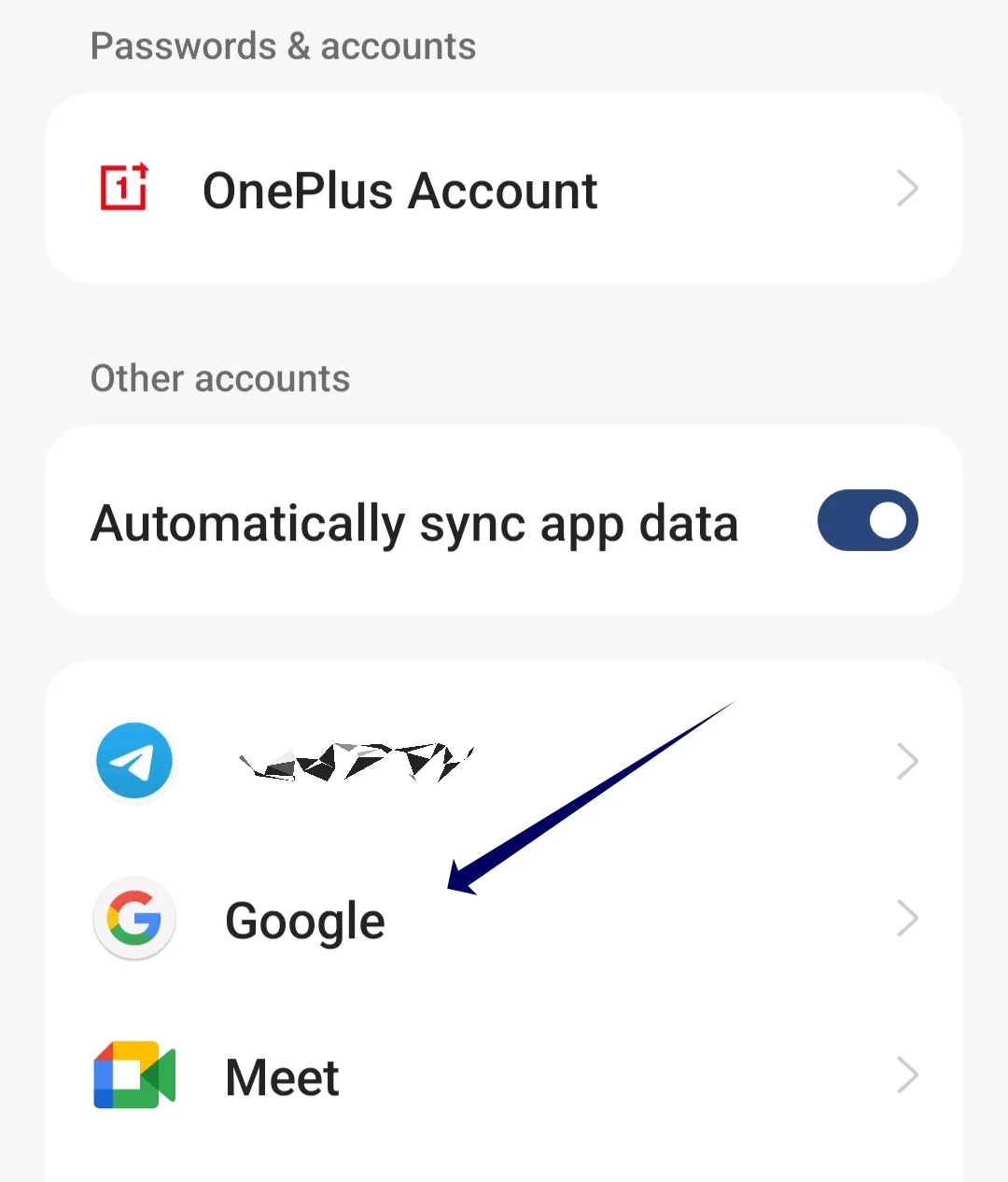
- Ahora haga clic en el menú de tres puntos en la esquina superior derecha de la pantalla y haga clic en Eliminar cuenta. Su cuenta ahora se eliminará del teléfono inteligente.
- Regrese a la página de cuentas y haga clic en Agregar cuenta y seleccione Google.
- Ahora ingrese la dirección de correo electrónico y la contraseña. Si usa una clave de paso, puede autenticarse con otro dispositivo
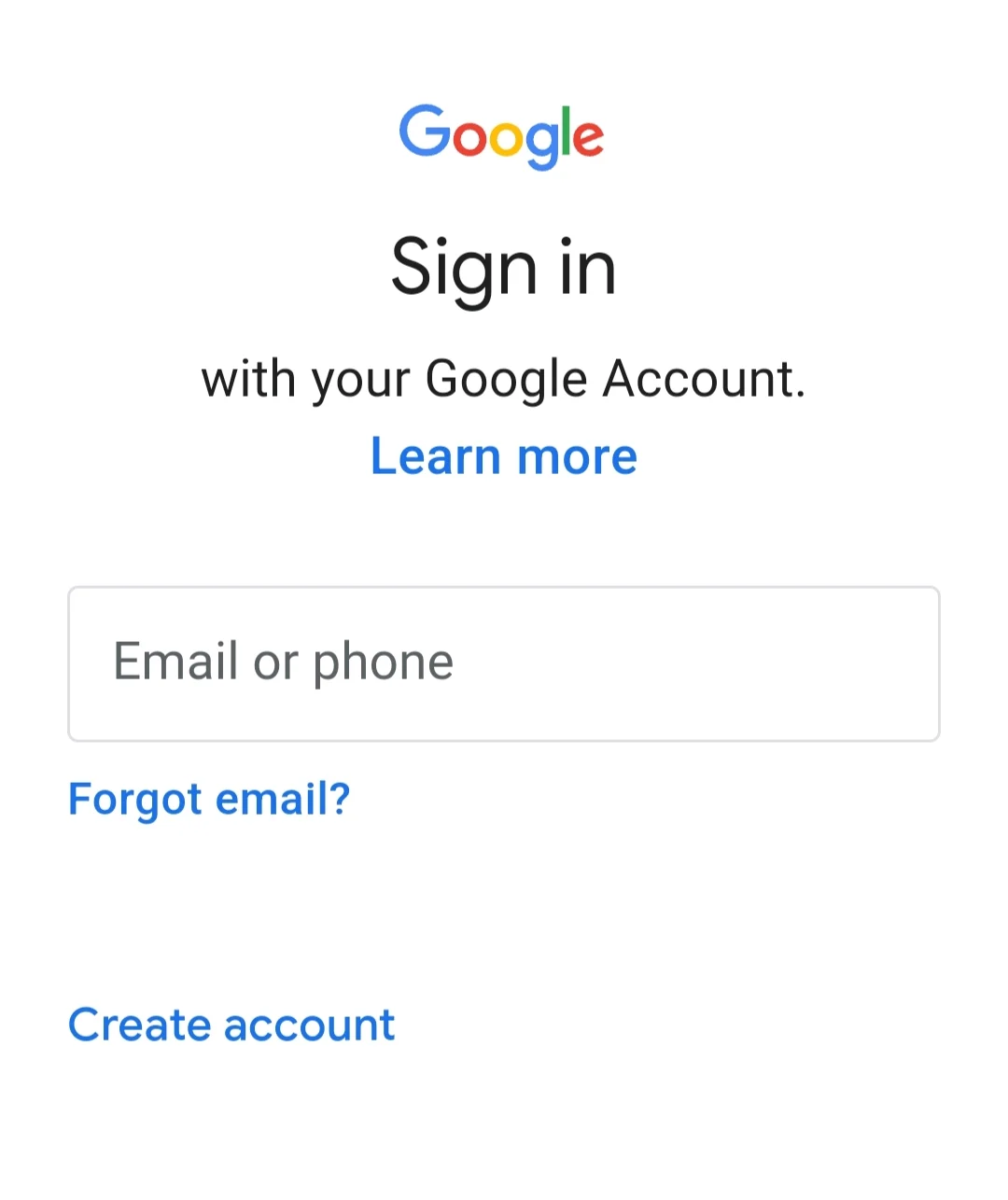
- Una vez que se agrega la cuenta, abra la aplicación Youtube Music en su teléfono inteligente y el problema debería solucionarse.
Permitir el uso de datos y datos de fondo
Como dije, Youtube Music requiere datos para conectarse y reproducir canciones a menos que transmita la aplicación sin conexión. Si el uso de datos de fondo de la aplicación está deshabilitado, la aplicación de Youtube no podrá acceder a los datos mientras la aplicación esté reproduciendo canciones en segundo plano. Para solucionar esto, puede habilitar el uso de datos de fondo de la aplicación.
- Si está utilizando la última versión de Android, ubique la aplicación Youtube Music en su teléfono inteligente, mantenga presionada la aplicación hasta que aparezca el menú y haga clic en el botón de información (i).

- Si no tiene esta opción, abra la aplicación Configuración en su teléfono inteligente Android.

- Desplácese hacia abajo y haga clic en las aplicaciones o aplicaciones. Esto puede variar según el modelo de su teléfono inteligente y la versión de Android. Si no lo encuentra, use la barra de búsqueda en la parte superior.

- Ahora busque la aplicación Youtube Music en la lista de aplicaciones y tóquela.

- Desactive las opciones Deshabilitar datos móviles y Deshabilitar wifi y habilite la opción Uso de datos en segundo plano.
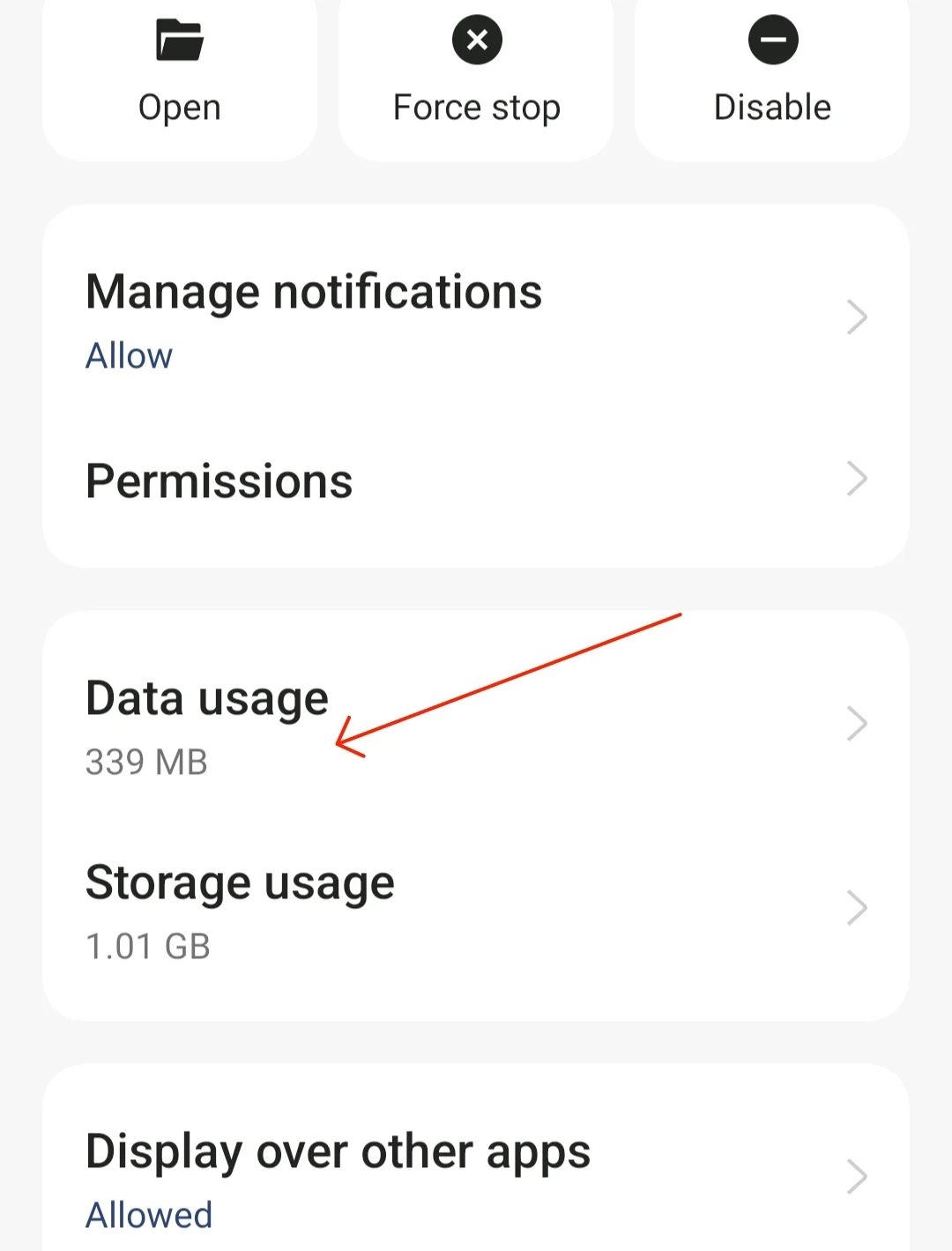
- Ahora desactive las opciones que dicen Desactivar datos móviles y Desactivar wifi y active la opción que dice Uso de datos en segundo plano.
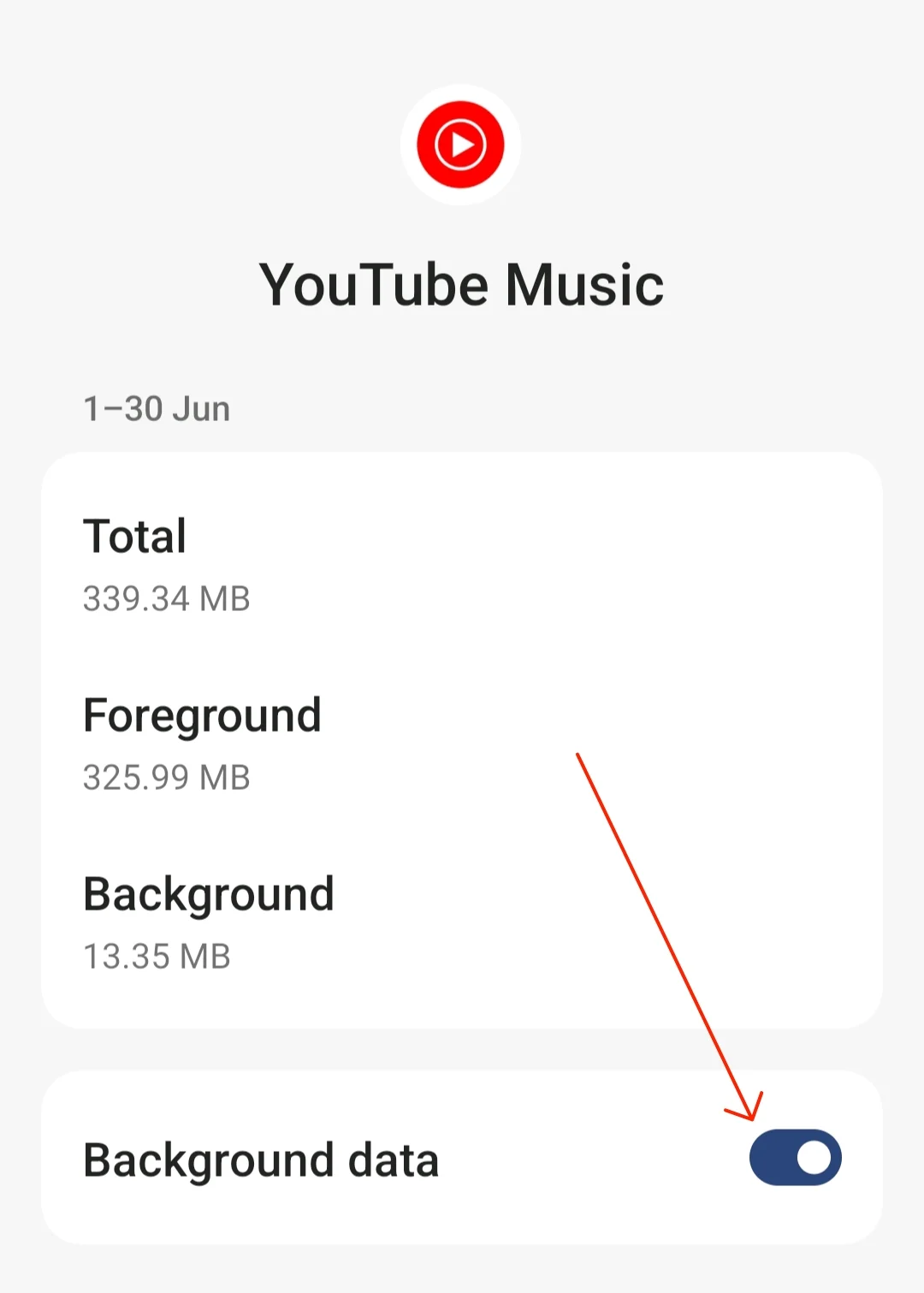
Cómo permitir el uso de datos en segundo plano en iPhone
- Ir a la configuración'.
- Pulsa en 'Red e Internet'.
- Seleccione 'Ahorro de datos'.
- Desmarque la opción 'Usar ahorro de datos' para permitir que las aplicaciones usen datos de fondo. Para habilitar los datos en segundo plano para aplicaciones individuales, vuelva a "Red móvil" y "Uso de datos de aplicaciones", seleccione la aplicación que desea administrar y active "Datos en segundo plano".
Forzar detención de la aplicación YouTube Music
La detención forzada es una de las formas más fáciles y efectivas de resolver problemas de aplicaciones. Si tiene problemas con la aplicación, los procesos que se están ejecutando actualmente en la aplicación podrían estar causando el problema. Para solucionar esto, simplemente puede forzar la detención de la aplicación y ver si eso soluciona el problema. También puede usar el mismo método si tiene problemas con la aplicación de música de YouTube en su teléfono inteligente.

- Si está utilizando la última versión de Android, busque la aplicación YouTube Music en su teléfono inteligente, mantenga presionada la aplicación hasta que aparezca el menú y haga clic en el botón Información (i).

- Abra la configuración en su teléfono inteligente Android de manera similar.

- Desplácese hacia abajo y haga clic en las aplicaciones o aplicaciones

- Encuentra la aplicación Youtube Music y tócala

- Ahora haga clic en la opción "Forzar detención" en la sección "Información de la aplicación" y confirme la opción.
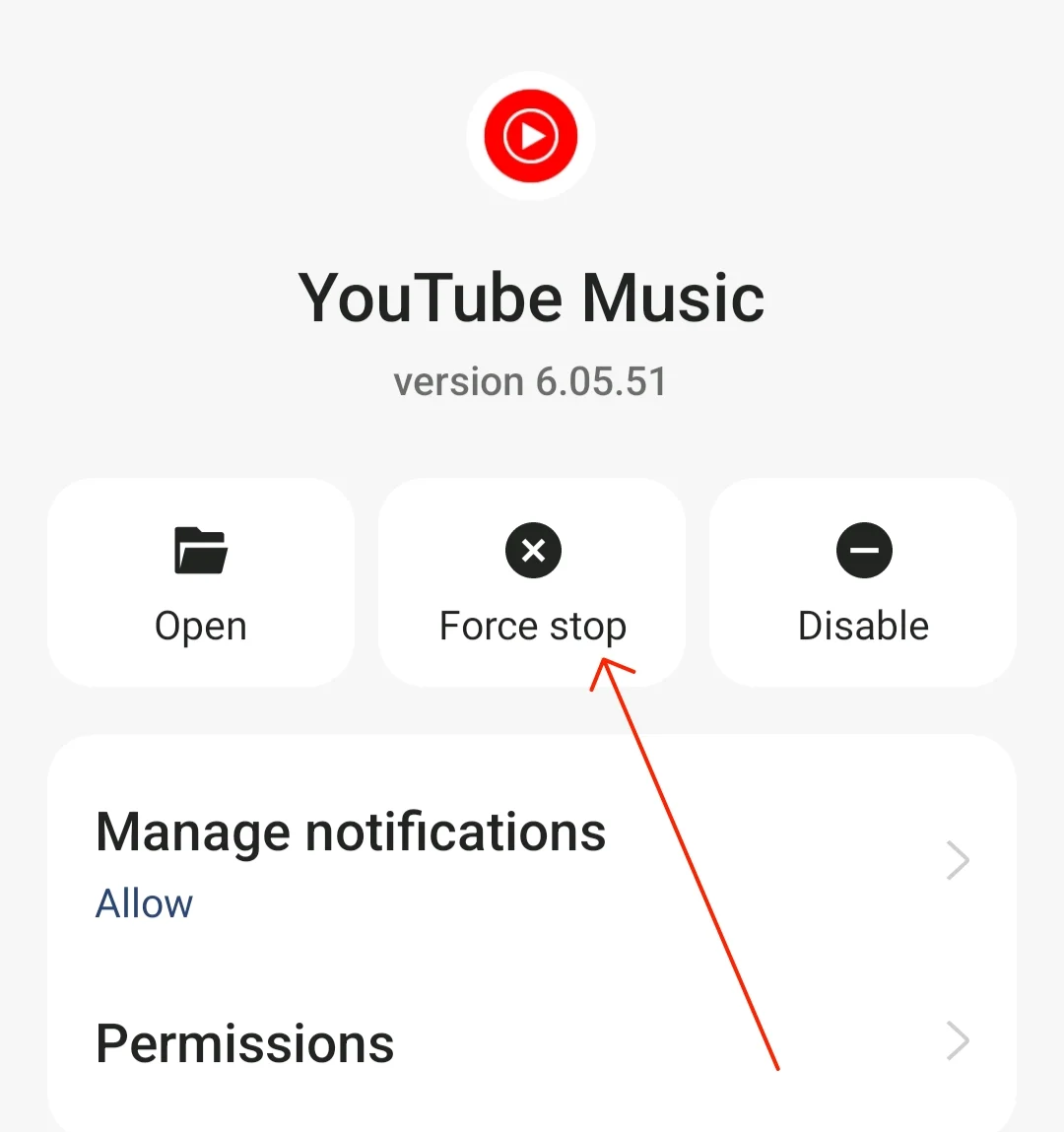
Cómo forzar la detención de la aplicación en tu iPhone
- Abre tu iPhone
- Abra el selector de aplicaciones haciendo doble clic en el botón de inicio (en un iPhone con un botón de inicio) o deslizando hacia arriba desde la parte inferior de la pantalla de inicio (en otros modelos de iPhone).
- Luego deslícese hacia la izquierda o hacia la derecha para encontrar la aplicación que desea cerrar.
- Encuentra YouTube Music entre las aplicaciones abiertas recientemente y desliza hacia arriba para cerrarla.
Borrar caché de YouTube
El caché son datos temporales almacenados por aplicaciones para mejorar el rendimiento y acelerar el proceso de carga. Con el tiempo, los datos de la memoria caché pueden acumularse y volverse obsoletos o corruptos, lo que puede provocar que las aplicaciones se bloqueen o funcionen mal. Para solucionar esto, simplemente puede borrar el caché de YouTube Music en su teléfono inteligente. Borrar el caché no eliminará tus preferencias de configuración ni las descargas sin conexión en la aplicación YouTube Music.
- Abra la configuración en su teléfono inteligente.

- Ahora busca la opción “Apps” o “Aplicaciones”. Esto puede cambiar según el modelo y la versión de su teléfono inteligente.

- Ahora busque la aplicación YouTube Music en la lista de aplicaciones. Puede usar la barra de búsqueda en la parte superior para encontrar la aplicación.

- Busque la opción "Uso de almacenamiento" en la sección de información de la aplicación Youtube Music.
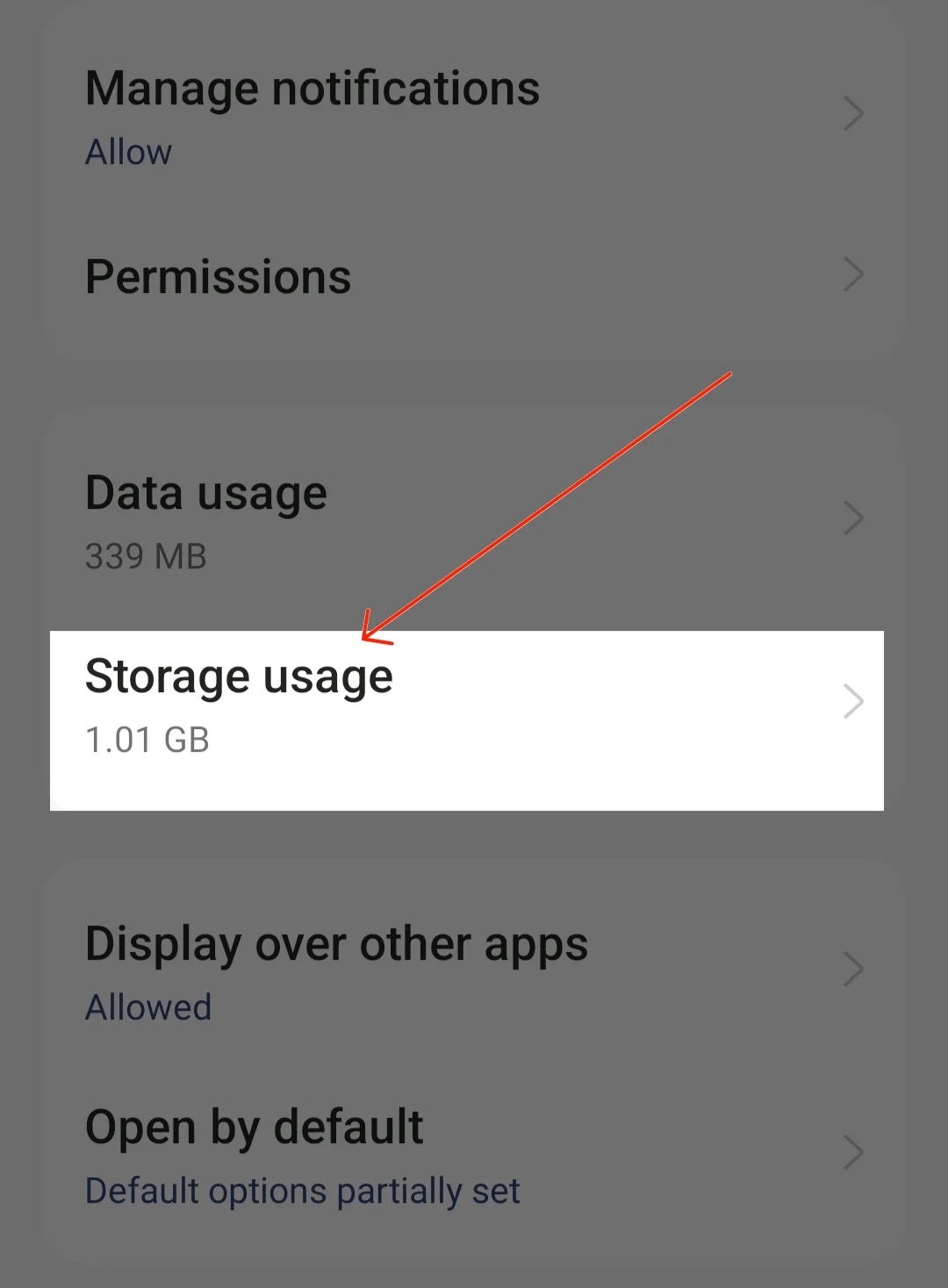
- Desplácese hacia abajo y haga clic en "Borrar caché" para borrar el caché de la aplicación Youtube Music en su teléfono inteligente.
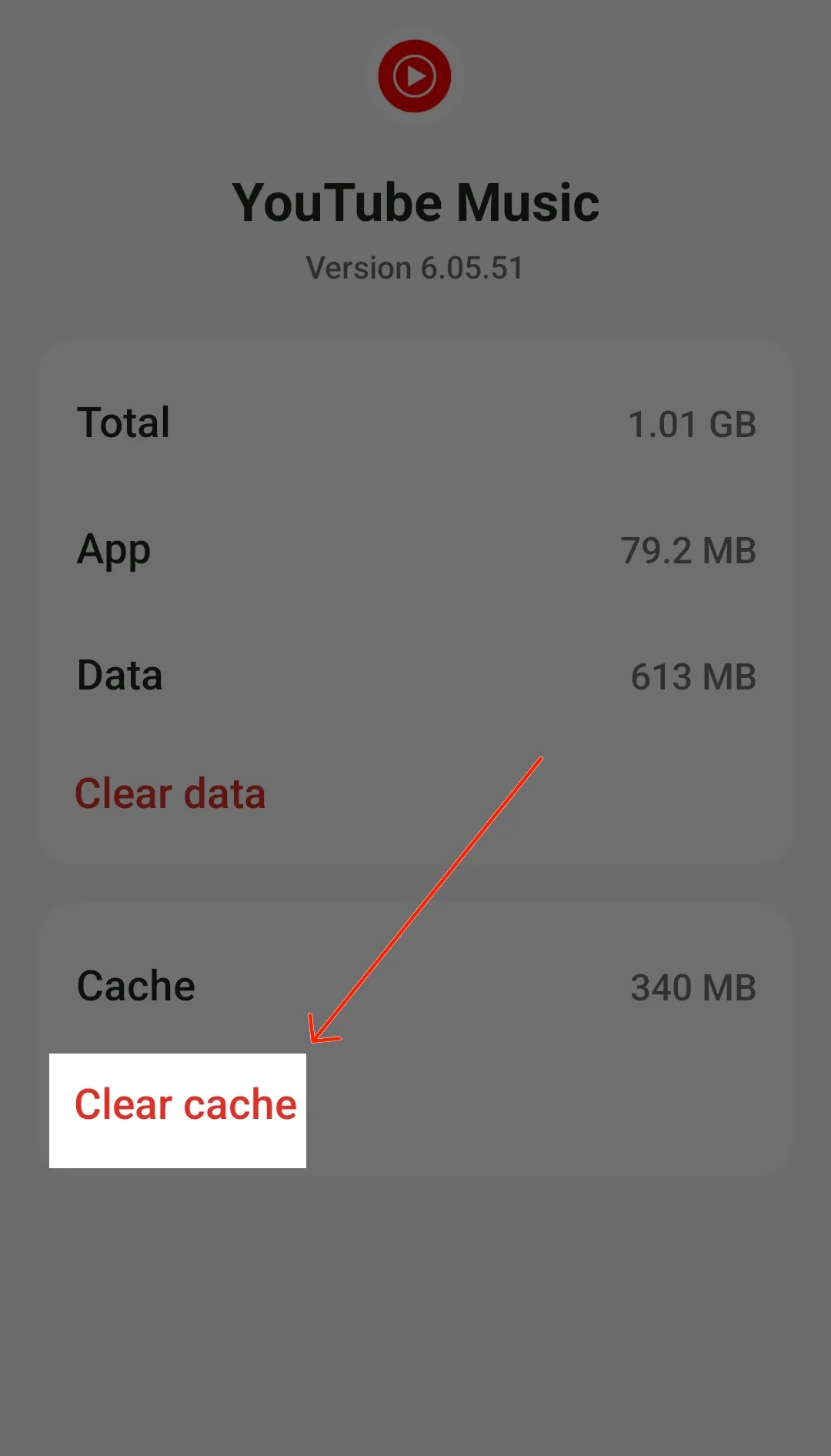
Cómo borrar el caché de la aplicación en el iPhone
- Abra Configuración en su iPhone
- Desplácese hacia abajo en el menú de configuración hasta que encuentre la opción "General". Toque aquí para abrir la configuración general.
- En la configuración general, toque "Almacenamiento de iPhone". Esto mostrará una lista de todas las aplicaciones instaladas en su dispositivo junto con el espacio de almacenamiento que ocupan.
- Desplázate por la lista de aplicaciones hasta que encuentres YouTube. Tóquelo para abrir la configuración específica.
- Desliza YouTube hacia la izquierda y toca "Descargar aplicación".
Actualice su aplicación de música de YouTube
Si el problema persiste, intente actualizar su aplicación de música de YouTube a la última versión. La actualización de la aplicación corrige la mayoría de los errores de la versión actual y también introduce nuevas funciones en la aplicación. Puede actualizar YouTube Music Premium desde la aplicación Google Play Store en Android y Apple App Store en iPhone.
11. Desinstala e instala la aplicación YouTube Music
Si el problema persiste, intente desinstalar y volver a instalar la aplicación. Al desinstalar la aplicación YouTube Music, se eliminarán todos los datos asociados con la aplicación Google Music. Esto puede ayudarte a solucionar el problema. En la mayoría de los teléfonos Android, las aplicaciones de música de YouTube ya están preinstaladas y es posible que no se eliminen por completo. En este caso, puede desinstalar la actualización o usar herramientas de eliminación de bloatware para eliminar completamente la aplicación de su teléfono inteligente.
- Abra su teléfono inteligente y busque la aplicación YouTube Music
- Mantenga presionada la aplicación y haga clic en Desinstalar si está usando un dispositivo Android o Eliminar si está usando un iPhone
- Para instalar, abra Google Play Store en su teléfono inteligente Android, busque la aplicación Youtube Music y haga clic en Instalar si está usando un iPhone. Abra la tienda de aplicaciones de Apple en su iPhone, busque la aplicación Youtube Music y haga clic en "Instalar" para instalarla en su iPhone
En la mayoría de los teléfonos inteligentes Android hoy en día, Youtube Premium está instalado como una aplicación predeterminada. En este caso, no puede desinstalar la aplicación Youtube Music. En su lugar, puede eliminar las últimas actualizaciones de la aplicación. Si esto no funciona, puede usar herramientas como Android Debloater para eliminar la aplicación Youtube Music de su teléfono inteligente Android.
- Abra la aplicación de Youtube en su teléfono inteligente Android y mantenga presionada la aplicación. Ahora haga clic en el menú de tres puntos en la parte superior del área de notificación de la aplicación y haga clic en Desinstalar para eliminar las últimas actualizaciones.
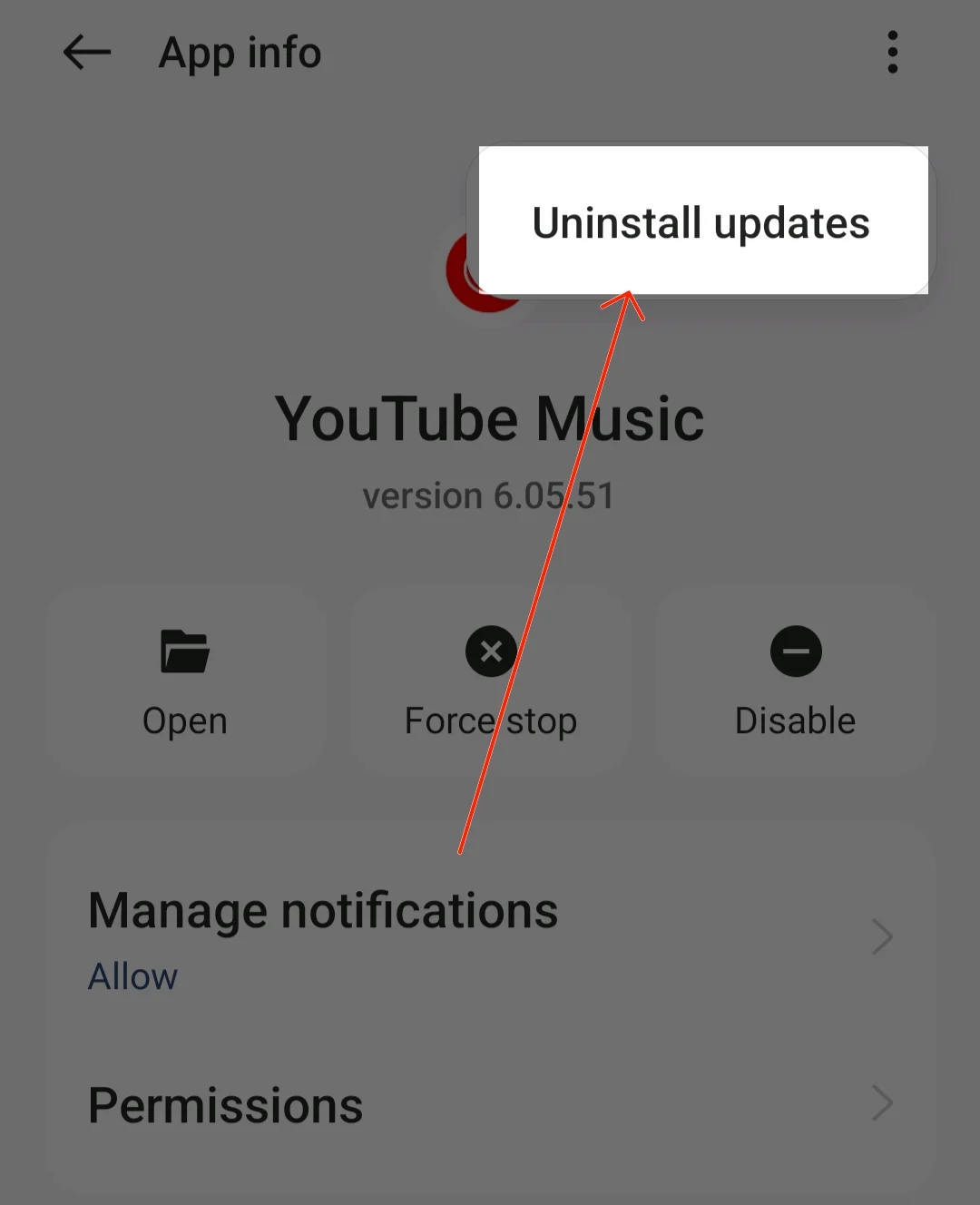
- Descarga la herramienta Universal Android Debloater (UAD). Si está utilizando Windows, descargue el archivo EXE. Para macOS, descargue el. alquitrán. archivo gz.
- Configure el puente de depuración de Android (ADB) en su computadora. Puedes ver el videotutorial en Youtube.
- Ahora verifique la conexión ABD. Abra una ventana de terminal (CMD para Windows, Terminal para macOS), escriba "dispositivos adb" y presione Entrar. Si se muestra un número de serie, su dispositivo está correctamente conectado.
- Mueva el archivo UAD descargado a la carpeta de herramientas de la plataforma en su computadora.
- Ahora abra Universal Android Debloater. Debería detectar automáticamente su teléfono inteligente Android.
- Una vez que se detecte su dispositivo, asegúrese de seleccionar "Recomendado" en el menú desplegable superior. UAD mostrará una lista de bloatware que se puede eliminar de forma segura según la ROM de su dispositivo. Seleccione com.google.android.apps.youtube.music. También puede usar la barra de búsqueda y buscar la aplicación Youtube Music.
- Haga clic en "Desinstalar selección" en la esquina inferior derecha. Compruebe el nombre del paquete antes de desinstalarlo.
En iPhone, simplemente puede encontrar la aplicación Youtube Music y desinstalarla.
Pruebe estas soluciones efectivas
Youtube Music es de uso gratuito y se incluye con una suscripción a Youtube Premium, lo que lo convierte en uno de los servicios de transmisión de música más asequibles. Ofrece una gran biblioteca de música de artistas populares y locales, anuncios saltables, la posibilidad de escuchar canciones y ver videos musicales simultáneamente y mucho más, lo que la convierte en una opción ideal para muchos usuarios.
Sin embargo, al igual que otros servicios, Youtube Music tiene algunos problemas y errores que pueden hacer que la aplicación de Youtube no funcione correctamente. Espero que esta guía sea útil para usted. Si el problema persiste a pesar de aplicar todas las técnicas de solución de problemas, puede comunicarse con el soporte de Youtube Music para obtener más ayuda.
Preguntas frecuentes sobre la solución de problemas de música de Youtube
¿Cómo puedo arreglar que la aplicación YouTube Music no cargue videos?
Si su aplicación de YouTube no puede cargar videos, puede configurar los ajustes de música de YouTube en su teléfono inteligente Android.
- Abra la aplicación Youtube Music en su teléfono inteligente y haga clic en su foto de perfil en la parte superior
- Toque en la configuración
- Ahora haga clic en la opción de ahorro de datos y desactive No reproducir videos musicales
- Ahora regrese a la configuración y haga clic en Descargas y almacenamiento, seleccione la calidad del video y seleccione Medio o HD si está disponible.

![cuentas de google youtube music not working? 10 ways to fix it [2023] - google accounts](/uploads/article/14209/eEZ43pj33LF167dh.jpg)